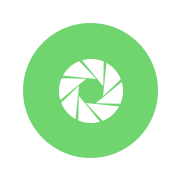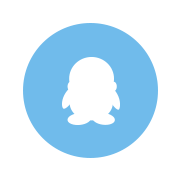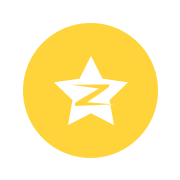拿iPhone的各位这一招超实用绝对要学起来!iPhone相簿小技巧教学:内建「Ins排版功能」一步骤直接预览版面、调整instagram页面照片网格,免额外下载APP实在有够方便好用!重点是超简单,任何人都能一秒学会,快跟着看下去吧!
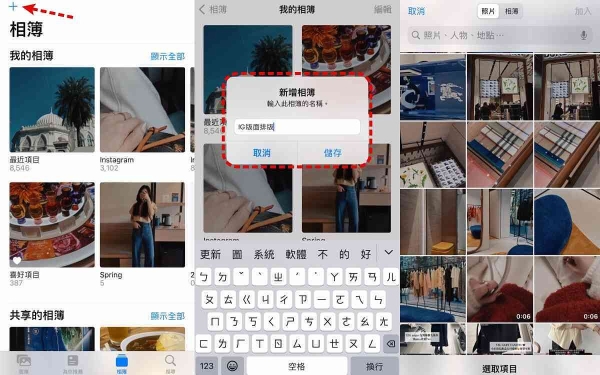
首先打开iPhone「相簿」→ 按左上角「+」建立新相簿,并同时命名后按「储存」,就会进入新相簿中 → 此时在新相簿里自由「点选添加」欲排版的照片即可,完成后此新相簿就可直接用来作为Ins版面排版的预览啰!
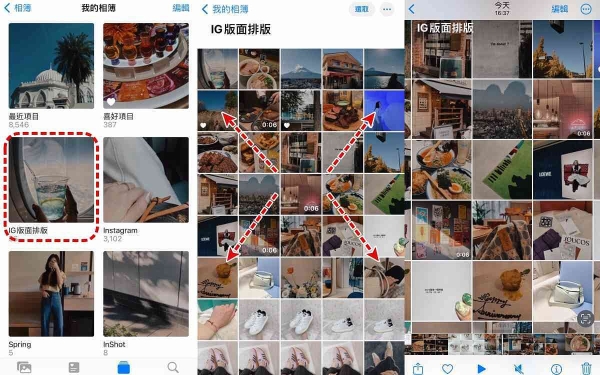
进入刚刚创建的新相簿后,可以看到所有点选的照片都在里面,此时若版面显示并非为三格一行的话,只要用两根手指在屏幕上从中心滑动放大手势,就能调整成三格照片一行,即和Ins页面的排版形式相同了。
相关推荐:【3C知识+】iPhone手机待机画面「iOS17放大时钟」功能技巧教学!还可换颜色、样式和小工具太可爱
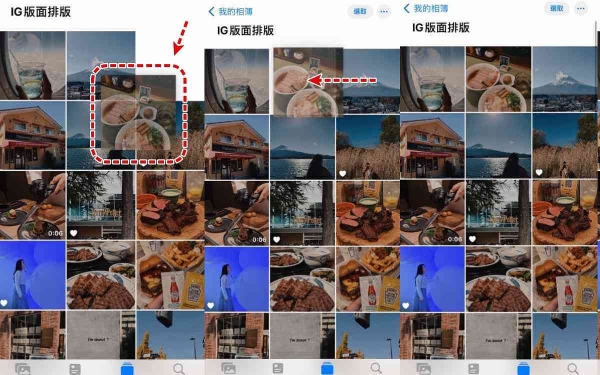
调整好基本的版面形式后,要来调整页面照片排列的预览呈现,只要「长按、拖移」照片至所想安排的位置「摆放」就可以,非常简单又好操作,任意想怎么移动都可以。
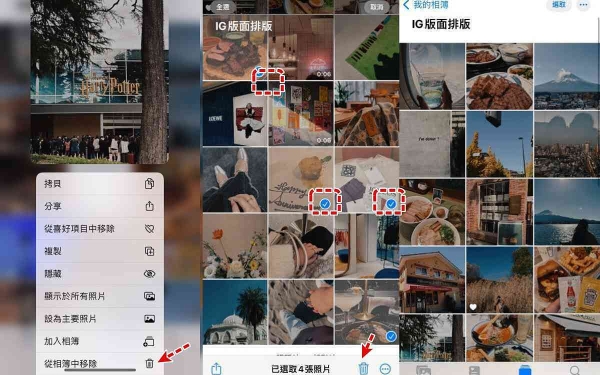
也可以将刚刚选择的照片从此相簿中移除,只需要「长按」该张照片就会跳出功能选单,选择「从相簿中移除」就代表只是从此相簿中移除而非整张照片从手机相簿删除,也可以透过「选取」一次选择多张照片一起用垃圾桶移除,是不是超级方便又实用!不用再额外下载APP来操作,直接iPhone相簿玩起来,Ins版面设计轻松搞定!
有关iPhone功能的分享就到这里,通过延伸阅读文章查看更多iPhone功能~【TOM-Lookin】



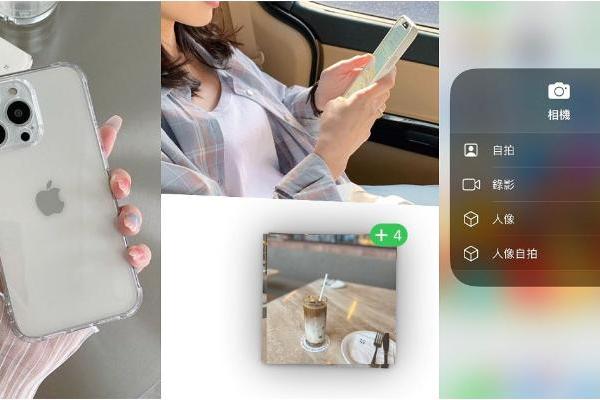

 点击下方菜单栏 “
点击下方菜单栏 “  ” 选择 “分享”, 把好文章分享出去!
” 选择 “分享”, 把好文章分享出去!